Tabelas associadas ao data lake de analytics do Amazon Connect.
A configuração do compartilhamento de dados cria um convite do RAM para a conta do consumidor. O RAM
Para obter informações sobre as políticas de IAM sugeridas para administradores de data lake, consulte Data lake administrator permissions.
-
Abra o console do RAM em https://console.aws.amazon.com/ram/
. -
Em Compartilhado comigo, selecione Compartilhamentos de recursos
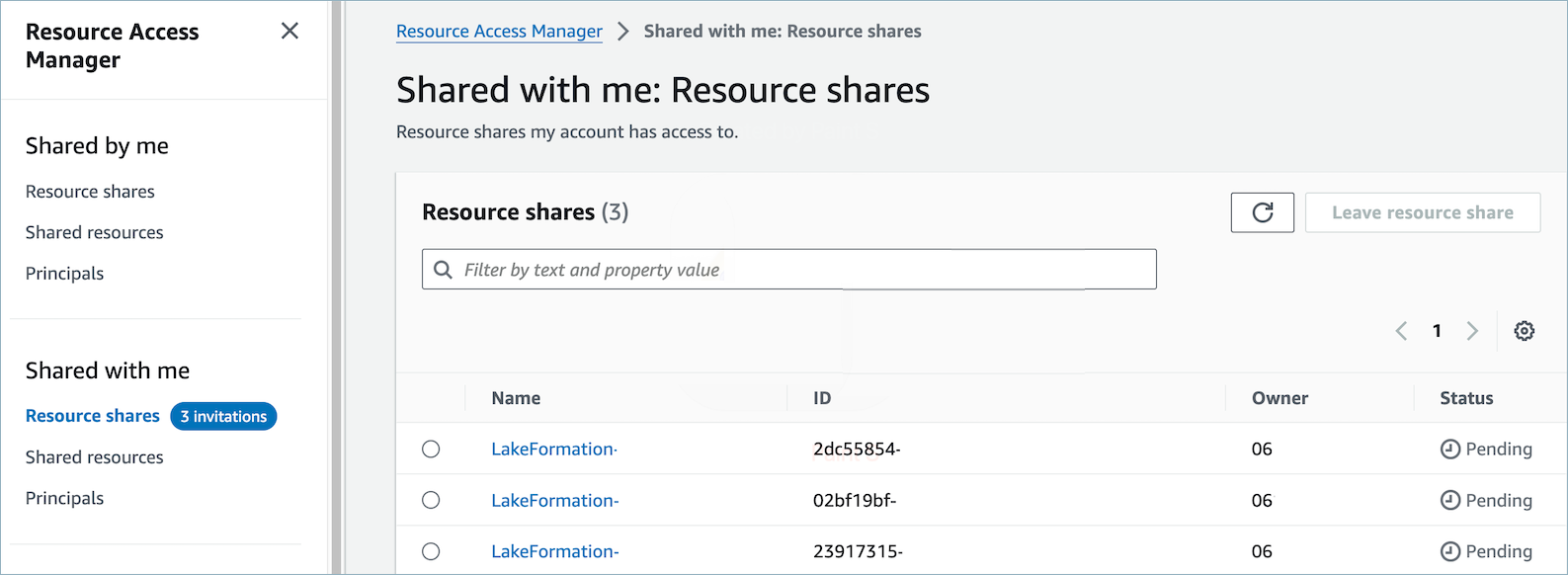
-
Selecione o nome do compartilhamento de recursos e Aceitar compartilhamento de recursos.
Importante
-
Uma solicitação inicial de RAM é criada somente para o primeiro compartilhamento.
-
Quando possível, o Lake Formation otimiza os compartilhamentos subsequentes reutilizando as solicitações de RAM aceitas existentes.
-
As solicitações de RAM expiram após 12 horas se não nãos aceitas.
-
Para acessar mais informações sobre solicitações de RAM, consulte Accepting and rejecting resource share invitations e Optimize AWS RAM resource shares.
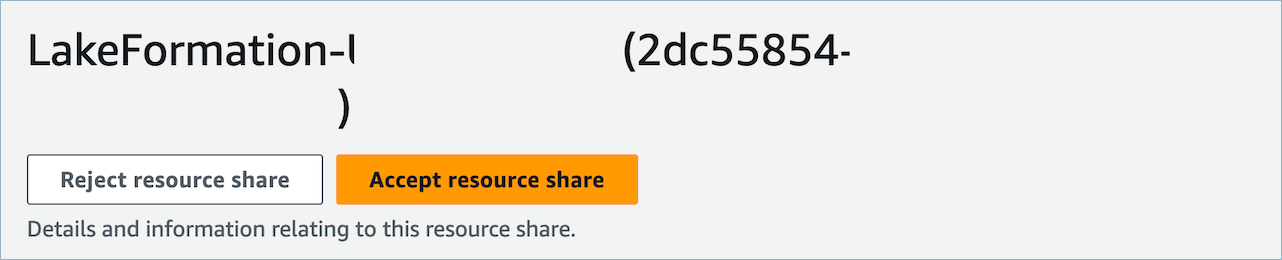
-
-
Depois que os compartilhamentos de recursos forem aceitos, na conta do consumidor, navegue até o console do AWS Lake Formation em https://console.aws.amazon.com/lakeformation
. Para configurar o acesso às tabelas de data lake de analytics do Amazon Connect, o usuário que configura os recursos a seguir deve ter permissões de administrador do data lake no Lake Formation. Para obter mais informações, consulte Lake Formation personas and IAM permissions reference. -
Use um banco de dados existente do Lake Formation ou crie um para as tabelas de data lake do Analytics do Amazon Connect. Para obter mais informações, consulte Creating a database (Criar um banco de dados).
-
No console do AWS Lake Formation, escolha Tabelas no painel de navegação esquerdo.
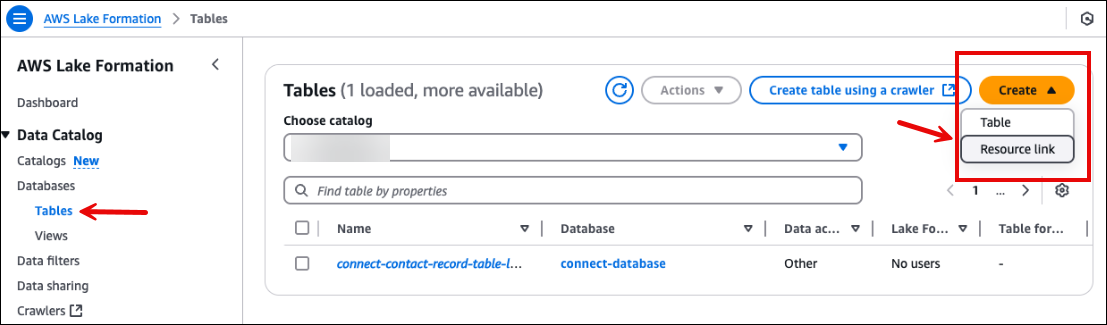
-
Selecione Criar tabela no canto superior direito para criar um novo link de recurso.
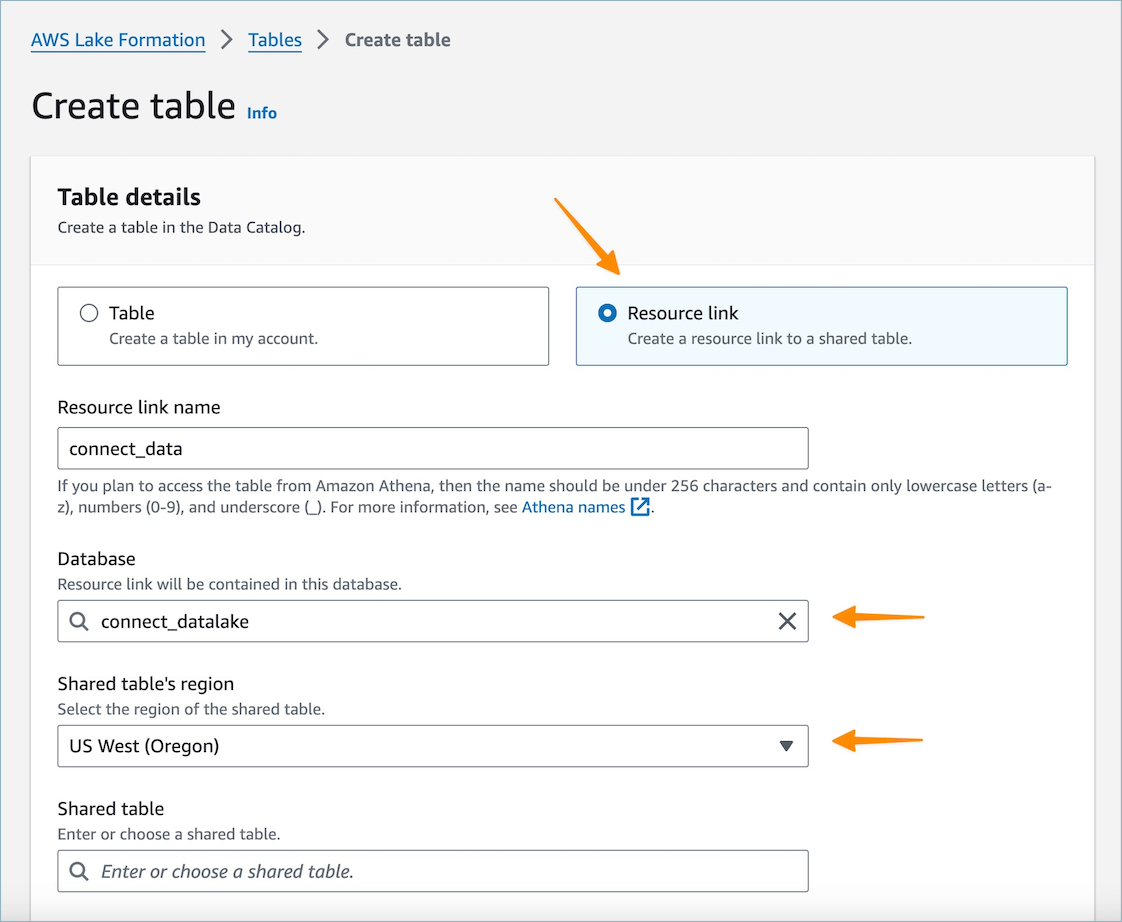
-
Na caixa de diálogo Criar tabela, selecione o botão de opção Link do recurso. O nome do link do recurso pode ser qualquer valor que você queira para nomear a tabela vinculada. Por exemplo, para o tipo de dados do registro de contato, convém definir o nome do link como contact_record.
-
Especifique o Banco de dados criado anteriormente na Etapa 5.
-
Na Tabela compartilhada, escolha a tabela compartilhada cujo convite do RAM foi aceito anteriormente e que você deseja mapear para esse nome de link do recurso. Por exemplo, selecione a tabela compartilhada
contact_recordpara mapear para o link do recurso de registro de contato. -
As informações do banco de dados e do ID do proprietário da tabela compartilhada serão preenchidas automaticamente.
-
Escolha Criar.
-
Repita o procedimento para todos os tipos de dados compartilhados com a conta do consumidor.
-
Abra o console
do Amazon Athena e execute uma consulta para verificar se os dados com o instance_id compartilhado são fornecidos no arquivo de solicitação. Por exemplo: select * from.database_name.linked_tablelimit 10Em que:
-
database_nameé o nome do banco de dados criado na Etapa 5. -
linked_tableé um dos nomes de link do recurso criados na Etapa 8.
-